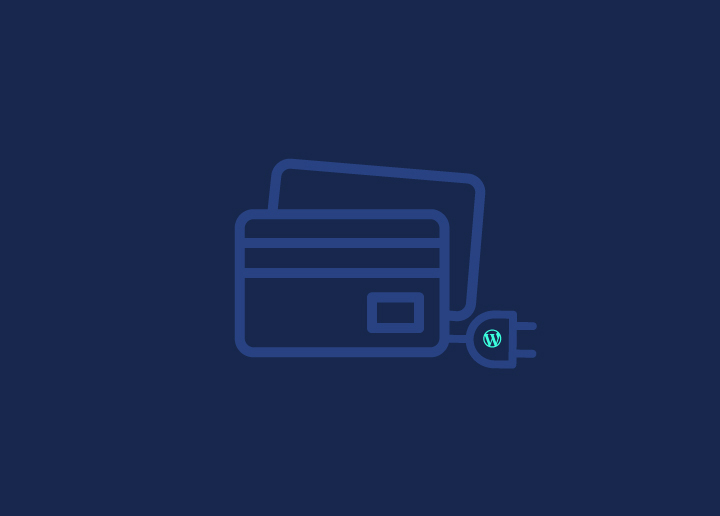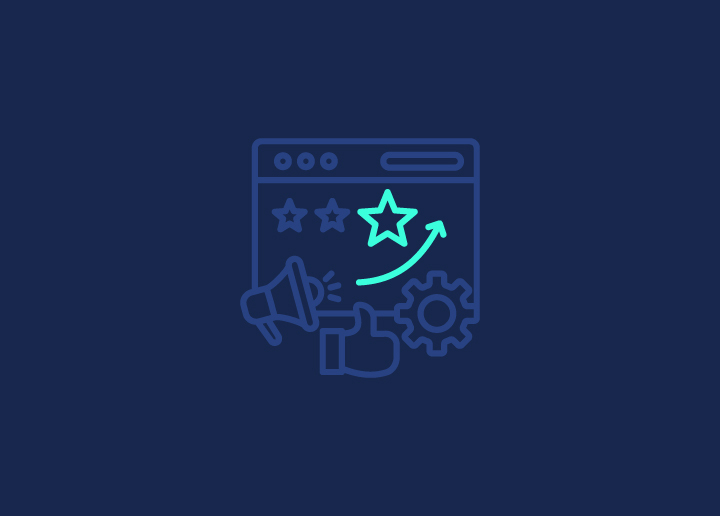La schermata Aspetto menu di WordPress consente di creare e gestire i menu di navigazione del sito web. Offre un'interfaccia facile da usare in cui è possibile personalizzare la struttura del menu, aggiungere o rimuovere voci di menu e configurare varie impostazioni. Esploriamo le diverse caratteristiche e funzionalità della schermata dei menu dell'aspetto:
Opzioni dello schermo
Nella parte superiore dello schermo si trova la scheda Opzioni schermo. Facendo clic su di essa si apre un pannello a discesa in cui è possibile configurare le opzioni di visualizzazione della schermata Menu. È possibile mostrare o nascondere impostazioni e funzioni specifiche in base alle proprie preferenze.
Creazione di menu
Per creare un nuovo menu, inserire un nome nel campo "Nome menu". Una volta assegnato il nome al menu, fare clic sul pulsante "Crea menu". Si creerà così un nuovo menu vuoto che si potrà iniziare a personalizzare.
Aggiunta di voci a un menu
È possibile utilizzare le opzioni della colonna di sinistra per aggiungere elementi al menu. Aggiungete pagine, post, link personalizzati o categorie al vostro menu. Selezionare le voci desiderate e fare clic sul pulsante "Aggiungi al menu". Le voci selezionate appariranno come voci di menu nella colonna di destra.
Eliminazione di una voce di menu
Per rimuovere una singola voce di menu, fare clic sull'icona della freccia accanto alla voce di menu per espandere le opzioni. Quindi, fare clic sul link "Rimuovi". In questo modo la voce di menu verrà eliminata dal menu.
Eliminazione di voci di menu in blocco
Se si desidera eliminare simultaneamente più voci di menu, è possibile utilizzare il menu a tendina "Azioni in blocco" nella parte inferiore del menu. Selezionare le voci che si desidera rimuovere, scegliere l'opzione "Elimina" dal menu a discesa e fare clic sul pulsante "Applica". In questo modo le voci di menu selezionate verranno eliminate in blocco.
Creare menu a più livelli
WordPress consente di creare menu multilivello o gerarchici utilizzando la funzionalità drag-and-drop. È possibile annidare le voci di menu l'una sotto l'altra per creare sottomenu. Per farlo, trascinate una voce di menu leggermente a destra sotto un'altra voce. In questo modo si crea una struttura gerarchica nel menu.
Aggiungere il menu al sito
Una volta terminata la personalizzazione del menu, è necessario assegnarlo a una posizione del menu sul sito. Le posizioni di menu disponibili dipendono dal tema. Selezionate la posizione desiderata nella sezione "Impostazioni menu" della schermata Menu e fate clic sul pulsante "Salva menu". Il menu apparirà ora nella posizione designata sul sito.
Riorganizzazione e configurazione delle voci di menu
È possibile riorganizzare facilmente l'ordine delle voci di menu trascinandole nella colonna di destra. Per configurare le singole voci di menu, fare clic sull'icona della freccia accanto alla voce per espandere le impostazioni. Qui è possibile modificare l'etichetta di navigazione, aggiungere un attributo titolo, specificare una classe CSS o rimuovere la voce dal menu.
Changelog
La sezione Changelog registra le modifiche apportate alla schermata dei menu dell'aspetto nelle diverse versioni di WordPress. Vi aiuta a rimanere informati sugli aggiornamenti e sui miglioramenti relativi alla funzionalità dei menu.
La schermata Aspetto menu è un potente strumento che consente di creare menu di navigazione personalizzati per il vostro sito WordPress. Grazie all'interfaccia intuitiva e alle opzioni flessibili, potete progettare e organizzare i vostri menu per migliorare l'esperienza dell'utente e la navigazione del sito.